Содержание:
Instagram – популярный ресурс для обмена фотографиями и видеозаписями между пользователями из разных уголков мира. Иногда в ленте можно увидеть красивые и эстетичные фото, которые хочется сохранить себе на устройство для дальнейшего просмотра.
Сохранение фото из Instagram на iPhone
Стандартное приложение Инстаграм для Айфона не предоставляет такую функцию, как сохранение своих и чужих фото и видеоматериалов. Поэтому приходится искать другие пути решения этой проблемы. Обычно используют сторонние программы либо встроенную в Айфон функцию скриншота экрана или его захвата.
Способ 1: Приложение Save Images
Save Images – это специальное расширение для браузера Safari, которое позволяет сохранять картинки не только из Инстаграма, но и с других ресурсов. Причем, скопировав ссылку, пользователь может скачать все фото на странице за раз. Данный способ отличается от других тем, что сохраняет изображения в оригинальном размере без потери качества.
Скачать Save Images бесплатно из App Store
- Скачайте и установите приложение. Открывать его не нужно, так как оно автоматически устанавливается в Сафари и им сразу можно пользоваться.
- Откройте приложение Instagram и найдите понравившуюся вам картинку.
- Нажмите на значок с тремя точками в правом верхнем углу и перейдите в специальное меню.
- Нажмите «Копировать ссылку», после чего ссылка на данный пост сохранится в буфере обмена для дальнейшей вставки.
- Откройте браузер Safari, вставьте скопированную ссылку в адресную строку и выберите «Вставить и перейти».
- Откроется этот же пост на сайте Инстаграма, где следует нажать на иконку «Поделиться» внизу экрана.
- В открывшемся окне находим раздел «Ещё» и кликаем по нему.
- Активируйте расширение Save Images, передвинув ползунок вправо. Нажмите «Готово».
- Теперь в меню появилась функция для сохранения картинок. Кликаем по ней.
- Далее пользователь увидит все фотографии с этой страницы, включая аватар того, кто выложил пост, а также другие иконки. Выберите нужное изображение.
- Нажмите «Save». Фото будет загружено в галерею устройства.
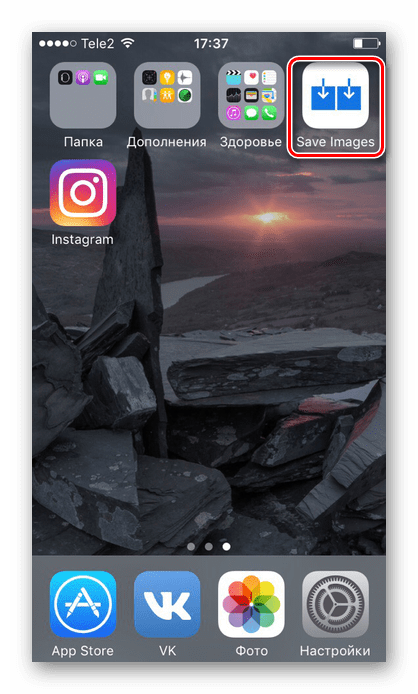
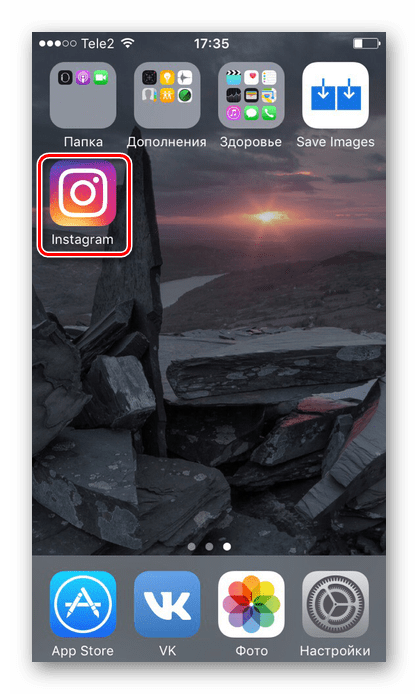
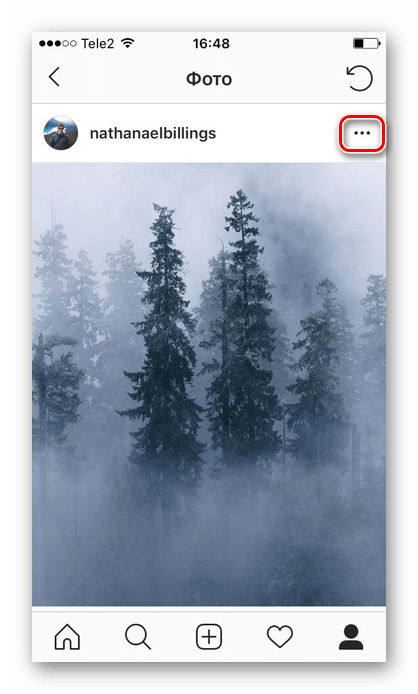
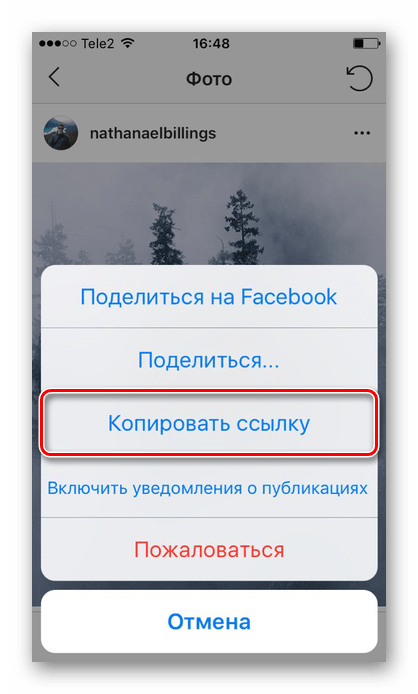
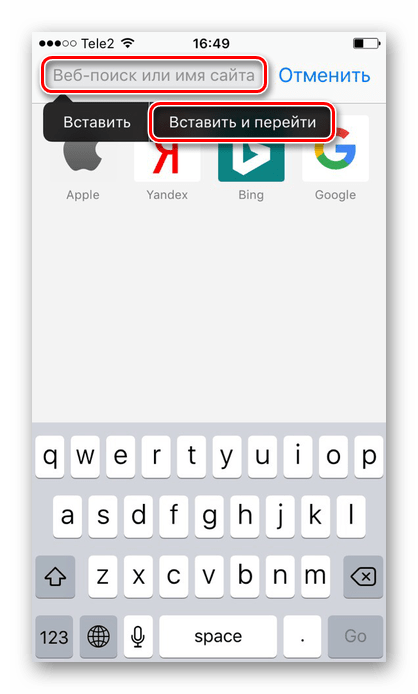
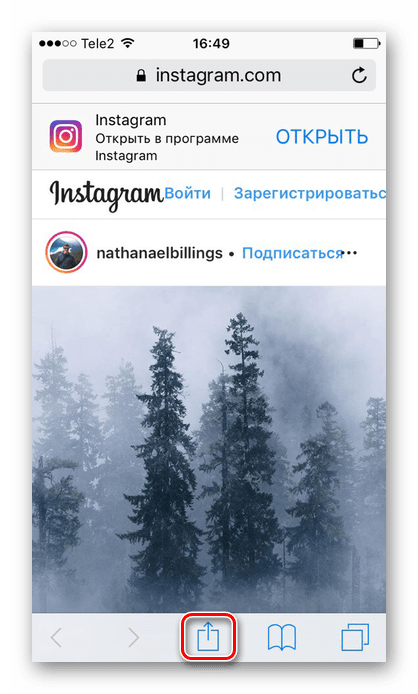
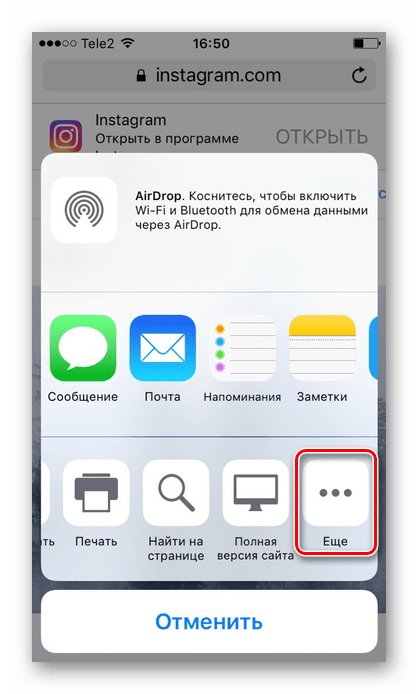
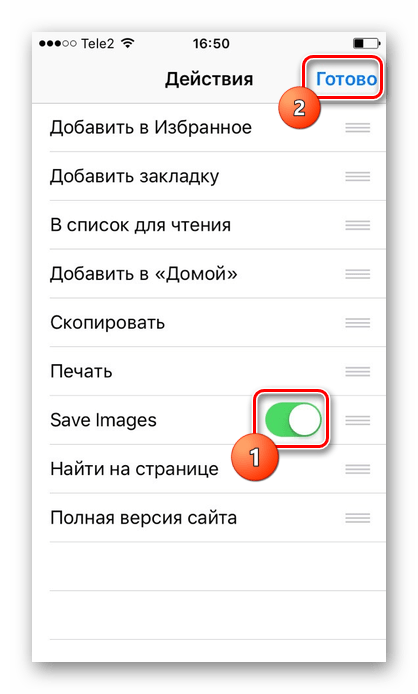
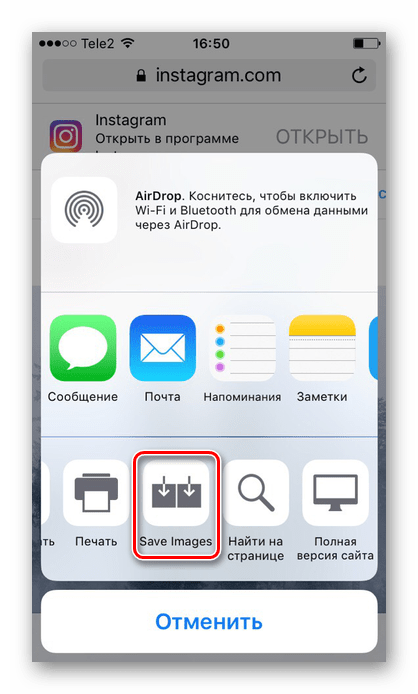
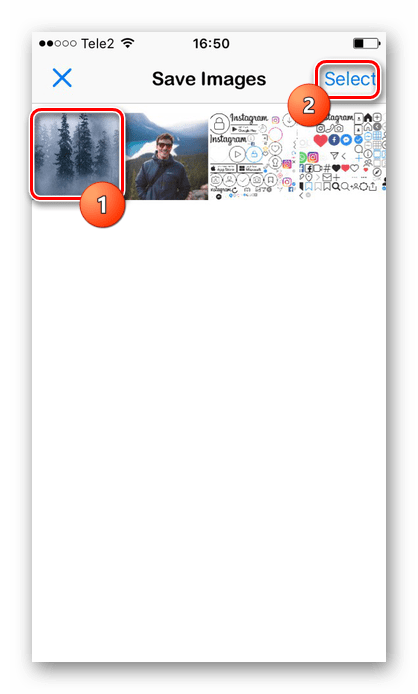
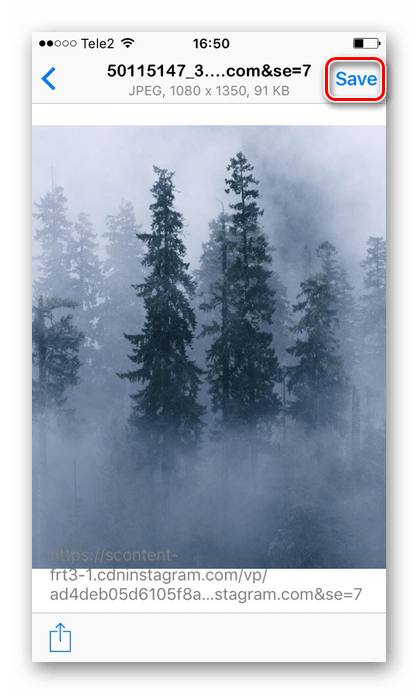
Способ 2: Скриншот экрана
Простой и быстрый способ сохранения изображения для своего смартфон, но в результате получится картинка с чуть урезанным качеством. Помимо этого, пользователю придется обрезать лишние части приложения, что тоже занимает время.
- Перейдите в приложение Instagram на своем устройстве.
- Откройте нужный пост с фото, которые хотите сохранить себе.
- Нажимаем одновременно кнопки «Домой» и «Питание» и быстро отпускаем. Скриншот создан и был сохранён в Медиатеку устройства.Перейдите в раздел «Фото» смартфона и найдите только что сохраненное изображение.
- Перейдите в «Настройки», нажав на специальный значок внизу экрана.
- Кликните по значку обрезки.
- Выберите ту область, которую вы хотите видеть в результате, и нажмите «Готово». Изображение будет сохранено в раздел «Фото».
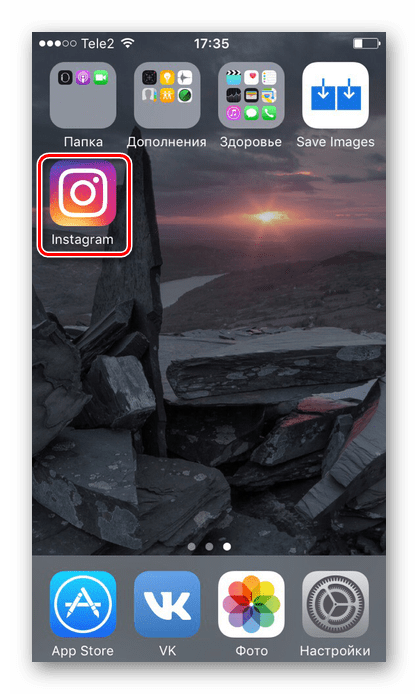
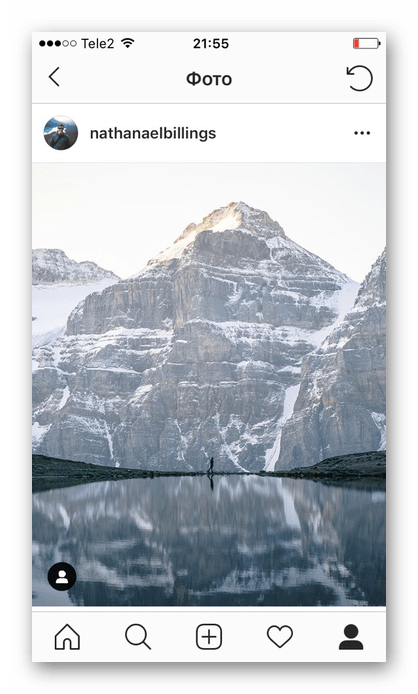
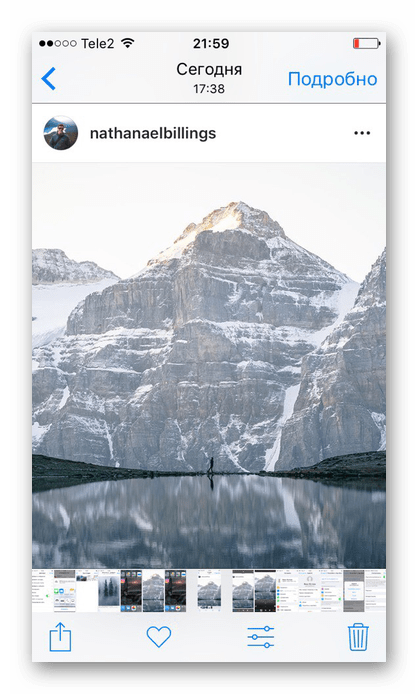
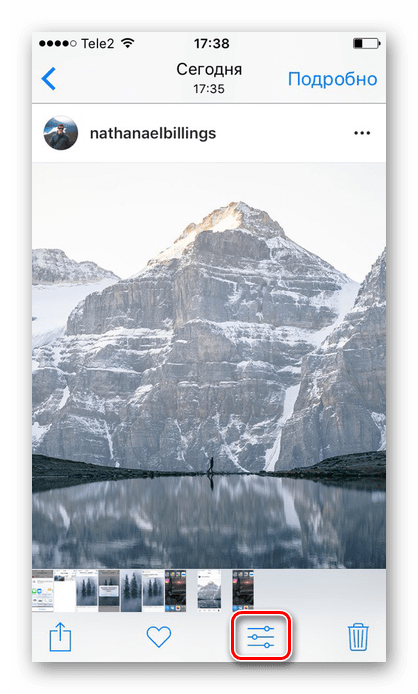
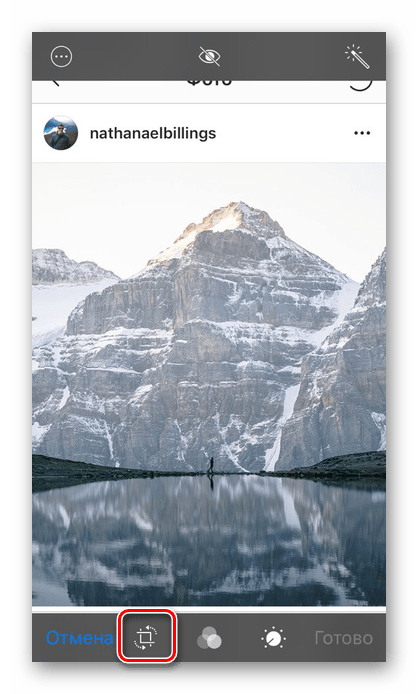
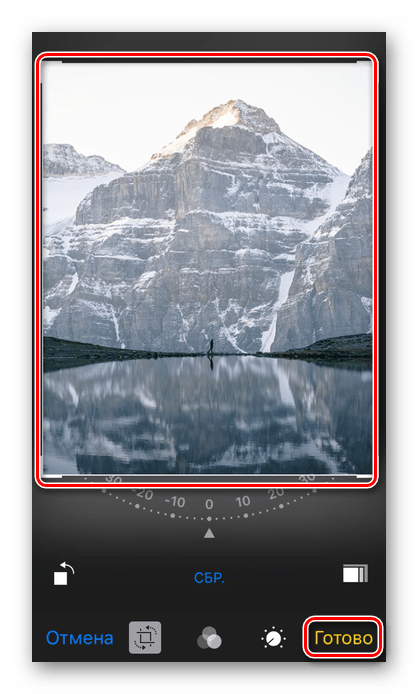
Использование компьютера
Альтернативный вариант сохранения фотографий с Инстаграма, если юзер хочет использовать ПК, а не Айфон. Как это сделать, описано в следующей статье на нашем сайте.
Подробнее: Как сохранить фото из Instagram
После проделанных действий и скачивания изображений с Instagram на свой компьютер, пользователю надо как-то перекинуть все файлы на Айфон. Для этого используем материал статьи ниже, где представлены варианты передачи изображений с ПК на iPhone.
Подробнее: Перенос фото с компьютера на iPhone
Сохранить понравившееся фото из Инстаграма, выбрав подходящий метод, легко. Но стоит помнить, что каждый способ предполагает разное качество конечного изображения.
 Наш Telegram каналТолько полезная информация
Наш Telegram каналТолько полезная информация
 Отключение звука камеры на iPhone
Отключение звука камеры на iPhone
 Приложения для скачивания фильмов на iPhone
Приложения для скачивания фильмов на iPhone
 Приложения для создания историй в Instagram на iPhone
Приложения для создания историй в Instagram на iPhone
 Приложения для бесплатного прослушивания музыки на iPhone
Приложения для бесплатного прослушивания музыки на iPhone
 Приложения для рисования на iPhone
Приложения для рисования на iPhone
 Установка приложения МЕЛБЕТ на iPhone
Установка приложения МЕЛБЕТ на iPhone
 Способы ускорения видео на iPhone
Способы ускорения видео на iPhone
 Создание гифок из видео на iPhone
Создание гифок из видео на iPhone
 Изменение разрешения фото на iPhone
Изменение разрешения фото на iPhone
 Отключение Live Photo на iPhone
Отключение Live Photo на iPhone
 Увеличение клавиатуры на iPhone
Увеличение клавиатуры на iPhone
 Как сбросить звонок на iPhone
Как сбросить звонок на iPhone
 Как удалить Apple ID на iPhone, если забыл пароль
Как удалить Apple ID на iPhone, если забыл пароль
 Изменение мелодии будильника на iPhone
Изменение мелодии будильника на iPhone
 Установка напоминаний на iPhone
Установка напоминаний на iPhone
 Создание электронной почты на iPhone
Создание электронной почты на iPhone
 Включение iMessage на iPhone
Включение iMessage на iPhone
 Очистка раздела «Другое» в хранилище iPhone
Очистка раздела «Другое» в хранилище iPhone
 Изменение способа оплаты в App Store и Apple Pay на iPhone
Изменение способа оплаты в App Store и Apple Pay на iPhone
 Проверка iPad по серийному номеру
Проверка iPad по серийному номеру lumpics.ru
lumpics.ru
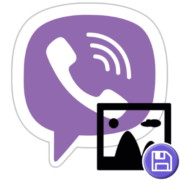

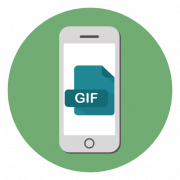

И на том большое спасибо.